Od različice 22H2 Windows 11 sistema Windows 11 do znanih map sistema Windows – Namizje, Dokumenti, Prenosi, Slike, Glasba Raziskovalec in Videoposnetki – so privzeto na voljo kot pripete mape v hitrem dostopu tako na domači strani kot v levem podoknu za krmarjenje. Te privzete mape niso več prikazane v razdelku Ta računalnik, da bi bil pogled osredotočen na pogone in omrežna mesta računalnika.
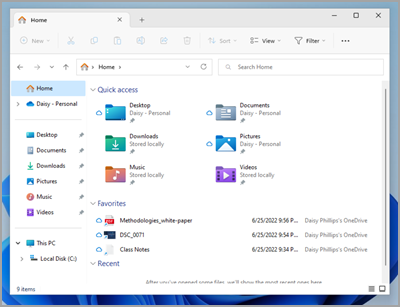
Obnovitev znanih map, če ste jih odpeti
Če odpnete te znane mape sistema Windows in se odločite, da jih boste pozneje obnovili, jih lahko v razdelku Osnovno in v podoknu za krmarjenje preprosto obnovite v hitrem dostopu:
-
Izberite začetni > Raziskovalec ali izberite ikono Raziskovalec v opravilni vrstici.
-
V levem podoknu za krmarjenje izberite Osnovno.
-
Med gumbi za krmarjenje, ki so na voljo levo od naslovne vrstice, izberite puščico gor. Ta pogled prikaže vseh 6 znanih map sistema Windows – Namizje, Dokumenti, Prenosi, Slike, Glasba in Videoposnetki.
-
Izberite in pridržite (ali z desno tipko miške kliknite) mapo, ki jo želite obnoviti, in v priročnem meniju izberite Pripni v hitri dostop.
Mapa bo zdaj na voljo v podoknu za krmarjenje in v Raziskovalec Home.
Obnovitev levega podokna za krmarjenje, če ste ga skrili
Če ste skrili levo podokno za krmarjenje in ga želite prikazati v Raziskovalec, ga lahko znova prikažete s temi koraki:
-
Izberite začetni > Raziskovalec ali izberite ikono Raziskovalec v opravilni vrstici.
-
V ukazni vrstici izberite Pogled.
-
Izberite Pokaži, nato pa izberite Podokno za krmarjenje.
Podokno za krmarjenje bi moralo biti zdaj prikazano Raziskovalec oknu.










